
Altium Designer. SolidWorks. Часть 3. Топологическое проектирование
.pdf60
Выключить опции: Origin Marker; Show Pad Nets; Show Pad Numbers; Show Via Nets.
Кнопка Apply (справа внизу). Щелчок левой клавишей мыши на надписи Save View Configuration (слева внизу) для сохранения видовой конфигурации. Кнопка ОК для завершения работы с диалоговым окном.
4. Сохранение результатов работы. File/Save. IV. Добавление вида сбоку.
1.Выбор слоя Mechanical1. С помощью клавиши G выбрать шаг сетки 0.5 мм. Design/Board Options. Диалоговое окно Board Options. Electrical Grid = 1xSnap Grid.
2.Рисование вида сбоку. Установить режим Line 90 EndPlace Line (выбор режима Shift+SpaceBar). При помощи команды Place/Line нарисовать прямоугольник разме-
ром 1.5 60 мм. Вид сбоку должен располагаться между двумя существующими видами посередине.
V. Добавление координатной сетки.
1.С помощью клавиши PgUp приблизить левый нижний угол печатной платы на главном виде. Выбор слоя Mechanical 1. С помощью клавиши G выбрать шаг сетки 0.5 мм.
2.При помощи команды Place/Line нарисовать вертикальную линию. Отступ от края примерно 1.5 мм. Длина линии примерно 2.5 мм. Эта линия будет считаться основной (длинной) линией координатной сетки.
3.Копирование основных линий координатной сетки. Щелчком мыши выделим нарисованную линию. Команда Edit/Copy. Щелчком мыши укажем базовую точку копирования – например, верхний конец линии. Команда Edit/Paste Special. В появившемся диалоговом окне нажмем на кнопку Paste Array. В диалоговом окне Setup Paste Array произведем необходимые установки:
Item Count = 7; X-Spacing = 12.5mm; Y-Spacing = 0.
Щелкнуть мышью на верхнем конце нарисованной вначале линии.
4.Клавишей PgDn уменьшить масштаб отображения и убедиться, что на экране появились 7 основных (длинных) линий координатной сетки.
5.С помощью клавиши PgUp снова приблизить левый нижний угол печатной платы на главном виде.
6.При помощи команды Place/Line нарисовать вертикальную линию поверх уже нарисованной первой линии. Отступ от края примерно 1.5 мм. Длина линии примерно 1.5 мм. Эта линия будет считаться вспомогательной линией координатной сетки.
7.Копирование вспомогательных линий координатной сетки. Щелчком мыши выделим нарисованную вспомогательную линию. В информационном окне следует выбрать линию, которая короче остальных. Команда Edit/Copy. Щелчком мыши укажем базовую точку копирования – например, верхний конец линии. Команда Edit/Paste Special. В появившемся диалоговом окне нажмем на кнопку Paste Array. В диалоговом окне Setup Paste Array произведем необходимые установки:
Item Count = 65; X-Spacing = 1.25mm; Y-Spacing = 0.
Щелкнуть мышью на верхнем конце нарисованной вначале линии.
8.Клавишей PgDn уменьшить масштаб отображения и убедиться, что на экране появились 65 вспомогательных линий координатной сетки.
9.Аналогично п. 1…8 нарисовать вертикальную координатную сетку. Для основных линий сетки установить параметры:
Item Count = 5; X-Spacing = 0;
61
Y-Spacing = 12.5mm.
Для вспомогательных линий сетки установить параметры:
Item Count = 49;
X-Spacing = 0; Y-Spacing = 1.25mm.
10. Нанесение числовых значений. Place/String. Клавиша Tab для уточнения свойств.
Height = 2.5mm Text = 0
Font = True Type, GOST Type A, Italic
Разместить числовое значение возле крайней левой линии координатной сетки. Аналогично разместить числовые значения 10, 20, 30, … возле остальных основных линий координатной сетки (по горизонтали и по вертикали).
11.Копирование горизонтальной координатной сетки для вида сзади. С помощью команды Edit/Select/Inside Area выделить горизонтальную координатную сетку на главном виде. Числовые значения выделять не надо. Используя приемы зеркального копирования объектов, рассмотренные выше, скопировать координатную сетку в зеркальном отображении на вид сзади. В результате первая основная линия координатной сетки должна быть расположена в правом нижнем углу на виде сзади.
12.Повторить п. 10 для координатной сетки на виде сзади. Следует учесть, что начало координат – это правый нижний угол.
13.Повторить п. 11 и 12 для вертикальной координатной сетки.
VI. Простановка размеров.
1.С помощью горячих клавиш V, F «вписать» в экран главный вид. Добавление указателей центра крепежных отверстий. Выбор слоя Mechanical 1. С помощью клавиши G выбрать шаг сетки 0.5 мм. Place/Dimension/Center. Левой клавишей мыши щелкнуть в центр любого крепежного отверстия, а затем указать конечную точку. Конечная точка отстоит от центра окружности на 2.5 мм.
2.Повторить п. 1 для трех других крепежных отверстий.
3.Добавление горизонтального межцентрового размера. Выбор слоя Mechanical 1. Убедиться, что шаг сетки 0.5 мм. Place/Dimension/Linear. Щелкнуть на вертикальной линии одного из указателей центра окружности, затем щелкнуть на вертикальной линии другого указателя. В результате появится размерная стрелка с числовым значени-
ем 65,00.
4.Редактирование числового значения размера. Двойной щелчок на числовом значении 65,00. Работа с диалоговым окном Linear Dimension.
Precision = 0;
Suffix = ±0.2. Символ ± следует внедрить через буфер обмена, как соответствующий символ шрифта GOST Type A.
В результате числовое значение размера должно выглядеть как 65±0.2.
5.Аналогично п. 3, 4 проставить все остальные размеры на чертеже согласно прилагаемого рисунка. Для вертикальных размеров в диалоговом окне Linear Dimension дополнительно следует указать:
Rotation = 90.
Размер для справок 1.5* должен иметь следующие параметры:
Arrow Size = 1.5mm;
Text Position = Aligned – Bottom; Precision = 1;
Suffix = *
6. Добавление надписи для главного вида. Выбор слоя Mechanical 1. Убедиться, что шаг сетки 0.5 мм. Place/String. Клавиша Tab на клавиатуре для уточнения свойств.
Height = 3.5 mm;
Text = Сторона установки навесных элементов.
62
Щелчком левой клавиши мыши разместить надпись сверху над главным видом. VII. Одевание форматки.
1. Загрузка форматки. File/Open = A3_Первый лист_ Альбомный.PcbDoc.
2.Выделение форматки. Edit/Select/All. Копирование форматки. Edit/Copy. Указать базовую точку копирования – левый нижний угол (там, где расположена точка привязки).
3.Переход в исходный документ «Чертеж печатной платы.PcbDoc». Вставка форматки. Edit/Paste. В результате на экране появится форматка, привязанная к указателю мыши. Щелчком левой клавиши мыши зафиксировать форматку так, чтобы три вида печатной платы располагались в верхней части.
4.Установка нового положения точки привязки. С помощью клавиши PgUp приблизить левый нижний угол форматки. Edit/Origin/Set. Щелкнуть левой клавишей мыши в левый нижний угол форматки. В результате установится новая точка привязки. Визуально точка привязки не будет видна, поскольку видимость отключена на этапе III.3.
VIII. Добавление обозначений шероховатости.
1.Выбор слоя Mechanical 1. Убедиться, что шаг сетки 0.5 мм.
2.С помощью команд Place/Line; Place/String нарисовать символ шероховатости в правом верхнем углу. Рисование линий в режиме Any Angle (выбор режима Shift+Spacebar). Размер надписи «Rz 80» равен 7 мм. Размеры символа шероховатости сделать примерно.
3.С помощью команд Place/Line; Place/Arc нарисовать два символа шероховатости на виде сбоку. Размеры символа шероховатости сделать примерно.
IX. Добавление обозначений маркировки.
1.Выбор слоя Mechanical 1. Убедиться, что шаг сетки 0.5 мм.
2.С помощью команд Place/Line; Place/Full Circle; Place/String нарисовать символ маркировки печатной платы. Размер окружности 10…15 мм. Размер надписей «п. 5» и «Чк» равны 5 мм.
X. Добавление таблицы отверстий.
1.Выбор слоя Mechanical 1. Убедиться, что шаг сетки 0.5 мм.
2.С помощью команды Place/Line нарисовать таблицу отверстий.
3.С помощью команды Place/String написать текст в таблице согласно прилагаемого рисунка.
4.С помощью команды Place/Pad разместить контактные площадки со следующими параметрами:
X Size = Y Size = 4.5mm; Shape = Round; Hole Size = 2.4mm; X Size = Y Size = 2.1mm; Shape = Round; Hole Size = 1.5mm; X Size = Y Size = 1.8mm; Shape = Round; Hole Size = 1.2mm; X Size = Y Size = 1.6mm; Shape = Round; Hole Size = 1mm; X Size = Y Size = 1.4mm; Shape = Round; Hole Size = 0.8mm;
X Size = Y Size = 1.4mm; Shape = Rectangle; Hole Size = 0.8mm.
5.С помощью команд Place/Via разместить переходную контактную площадку с параметрами:
X Size = Y Size = 0.8mm; Hole Size = 0.4mm
6.С помощью команды Place/Dimension/Center добавить перекрестье к каждому типу отверстий.
XI. Добавление технических требований.
1.Выбор слоя Mechanical 1. Убедиться, что шаг сетки 0.5 мм.
2.С помощью команды Place/String написать технические требования в правом нижнем углу, согласно прилагаемого рисунка. Размер шрифта надписей 3.5 мм.
Примечание. В целях сокращения времени выполнения этого этапа технические требования приведены не полностью, а выборочно.
XII. Заполнение основной надписи.
63
1.Выбор слоя Mechanical 1. Убедиться, что шаг сетки 0.5 мм.
2.С помощью команды Place/String заполнить основную надпись согласно прилагаемого рисунка. Размер шрифта подобрать самостоятельно из ряда 3.5, 5, 7, 10 мм.
3.Сохранение результатов. File/Save All.
XIII. Преобразование в формат PDF.
1.File/Smart PDF. Кнопка Next.
2.Выбрать параметр Current Document. Кнопка Next.
3.Убедиться, что в списке слоев, подлежащих выводу на печать значатся:
Top Overlay;
Top Layer;
Mechanical 1;
Multi-Layer.
Вслучае отсутствия какого-либо из перечисленных слоев, его добавление происходит путем щелчка правой клавишей мыши на названии распечатки Multilayer Composite Print и выбора пункта Insert Layer. В появившемся диалоговом окне Layer Properties выбираем нужный слой в списке Print Layer Type.
Вслучае появления какого-либо лишнего слоя, удаление происходит щелчком правой клавиши мыши на его названии и выбором пункта Delete.
Вгруппе Include Components включить опции Top, Bottom, Double Sided.
Вгруппе Printout Options включить опцию Holes.
Кнопка Next.
4.В группе PCB указать параметр Monochrome. Кнопка Next.
5.Пропустить следующий шаг мастера. Кнопка Next.
6.Включить опцию Open PDF file after export. Кнопка Finish.
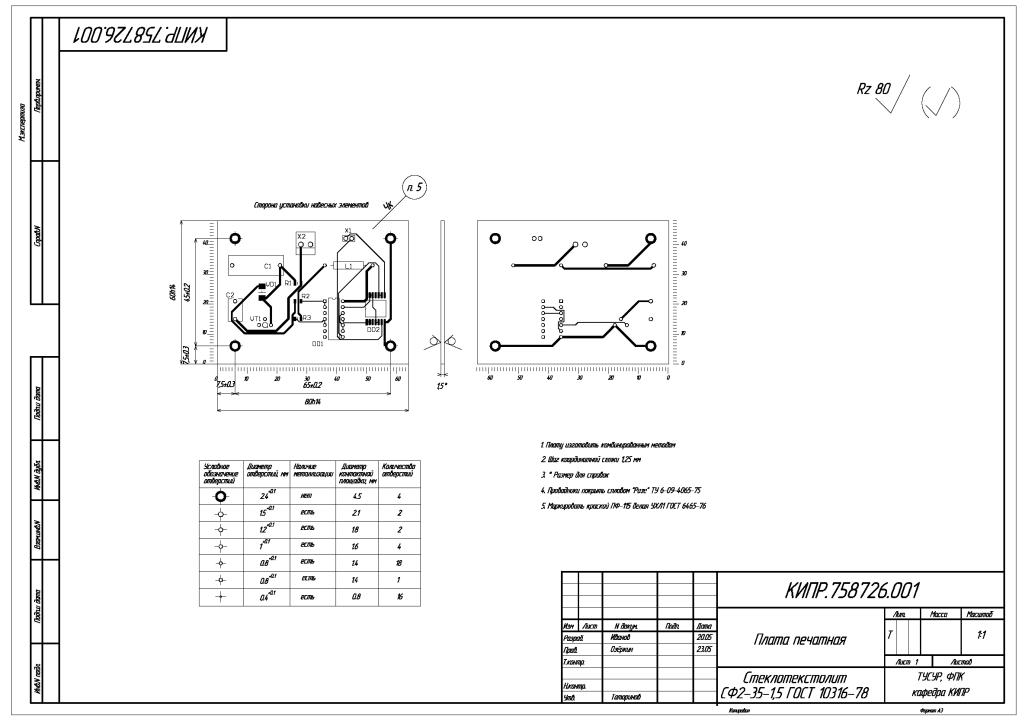
65
ЗАДАНИЕ №37. ИМПОРТИРОВАНИЕ И ЭКСПОРТИРОВАНИЕ ТОПОЛОГИЧЕСКИХ ПРОЕКТОВ
Если Altium Designer запущен заново, то перед началом работы в диалоговом окне Preferences (команда DXP/Preferences) полезно загрузить файл настроек (*.DXPprf), файл примитивов электрических схем (*.MMsdft) и файл примитивов печатных плат (*.dft).
I. Работа в системе Altium Designer.
1.Найти и загрузить проект «Устройство аналого-цифровое.PrjPcb». Сделать активным документ «Автоматическая трассировка.PcbDoc».
2.Проверка трехмерных моделей ЭРИ. Боковая панель Libraries. Панель Libraries. Выбрать в верхнем выпадающем списке интегрированную библиотеку «Проектная библиотека.IntLib». В списке Component выбрать элемент EC24. Убедиться, что в списке Model Name присутствует трехмерная модель EC24-150K. Выбрать в списке эту модель, при этом в окне просмотра должен появиться трехмерный образ элемента. Аналогично проверить на наличие трехмерных моделей все остальные элементы в библиотеке.
Примечание. Один из элементов – конденсатор С2 типа КМ6 (библиотека «Библиотека на БД.DBLib») – не снабжен трехмерной моделью. Сделано это намеренно – показать, как выглядит упрощенный трехмерный образ элемента, генерируемый системой автоматически.
3.Сохранение копии документа File/Save Copy As. Имя файла = «Сборочный чертеж». Расширение PcbDoc добавится автоматически.
4.Отдельная загрузка файла. File/Open. Имя файла = «Сборочный чертеж. PcbDoc».
5.Преобразование печатного узла в трехмерный вид. View/Legacy 3D View. В результате на экране появится новая вкладка «Сборочный чертеж.PCB3D».
6.Исследование трехмерного вида печатного узла. С помощью нажатой левой клавиши мыши происходит вращение трехмерного образа печатного узла. Следует проверить, все ли элементы на плате преобразовались в свои трехмерные модели. Обратить внимание на правильную ориентацию элементов на плате. Заметим, что конденсатор С2, не имеющий трехмерной модели, представлен в упрощенном виде: серый параллелепипед без выводов. Высота параллелепипеда и зазор между элементом и платой взяты системой как соответствующие параметры из интегрированной библиотеки (см. задание 2, п. V.19).
7.Сохранение трехмерного образа печатного узла. File/Save. Имя файла = «Сборочный чертеж». Расширение PCB3D добавится автоматически.
8.Экспорт в формат STEP. Tools/Export. Диалоговое окно Export.
File = X:\ФПК\Фамилия\Сборочный чертеж.step Format = STEP AP203
Включить опции Components и Board.
Выбрать вариант All Holes.
Убедиться, что опции Copper, Text, Silkscreen выключены.
Кнопка ОК для начала экспорта. В результате должен появиться файл «Сборочный чертеж.step».
II. Работа в системе SolidWorks.
Примечание. Для выполнения задания в среде SolidWorks предполагается, что исполнитель имеет некоторые первоначальные навыки работы с этой программой.
1. Импорт файла «Сборочный чертеж.step». Команда Файл/Открыть. Тип файлов =
STEP AP203/214 (*.step;*.stp). Имя файла = X:\ФПК\Фамилия\Сборочный чертеж.step.
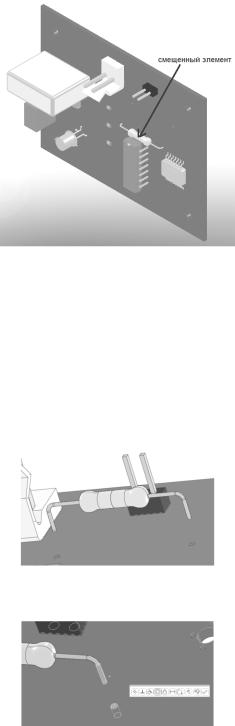
66
В результате преобразования на экране должна появиться сборка печатного узла.
2. Сохранение результатов. Файл/Сохранить как. Имя файла = «Печатный узел». Расширение SldAsm добавится автоматически.
Примечание. Основная проблема импортирования из формата STEP заключается в том, что информация о сопряжениях элементов теряется – элементы сборки друг относительно друга не фиксированы. При этом возможно, что некоторые из элементов будут смещены на печатной плате (см. рисунок). Проблема решается путем принудительных сопряжений в среде SolidWorks. В каждом конкретном случае количество смещенных элементов может быть разным – в нашем примере такой элемент единственный.
3.Режим каркасного закрашенного вида. Команда Вид/Отобразить вид/Закрасить с кромками.
4.Фиксация элементов сборки. В дереве конструирования слева выбрать элемент Board (печатная плата). Щелчок правой клавишей мыши на выбранном элементе. Выбор в контекстном меню Зафиксировать. В результате в дереве конструирования возле названия Board появится буква «ф» (фиксирован).
5.Аналогично зафиксировать все остальные элементы сборки, кроме индуктивности EC24-150K. Индуктивность установлена неправильно (см. предыдущий рисунок).
6.Сопряжение элемента EC24-150K (индуктивность) с печатной платой. С помощью нажатой левой клавиши мыши выдвинуть элемент вверх, над печатной платой (см. рисунок).
Команда Вставка/Сопряжение. Появление панели Сопряжение. Удерживая клавишу Alt выделить штыревой вывод элемента и сквозное отверстие для этого вывода. Обязательно выбирать грани, но не кромки (см. рисунок).
На панели Сопряжение автоматически установится параметр концентричность. Клавиша ОК для завершения первого сопряжения. Удерживая клавишу Alt выделить второй штыревой вывод элемента и второе сквозное отверстие для этого вывода (см. рисунок).
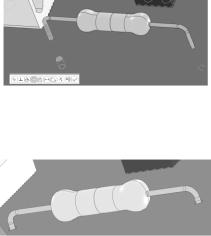
67
На панели Сопряжение автоматически установится параметр концентричность. Клавиша ОК для завершения второго сопряжения. Удерживая клавишу Alt выделить верхнюю грань печатной платы и выпуклую поверхность корпуса элемента, обра-
щенную вниз (см. рисунок).
На панели Сопряжение автоматически установится параметр касательность. Клавиша ОК для завершения третьего сопряжения. Три сопряжения однозначно фиксируют пространственное положение элемента. Убедиться в этом можно, если попытаться с помощью нажатой левой клавиши мыши передвинуть элемент. В ответ на это действие система сообщит: «Выбранный компонент полностью определен. Его невозможно переместить».
Примечание. Рассмотрим случай, когда сместился либо планарный элемент, либо элемент со штыревыми выводами некруглого сечения. Последовательность правильной установки элемента на печатную плату может быть такова:
а) в среде Altium Designer в исходном документе измеряем расстояние от края платы до корпуса ЭРИ по оси Х и по оси Y. Команда измерения Reports/Measure Distance;
б) в среде SolidWorks выделяем торцевую часть печатной платы и параллельную ей сторону корпуса ЭРИ; применяем команду Вставка/Сопряжение; в) в автоматически появившейся панели Совпадение нажать на графическую кнопку Рассто-
яние; в строке ввода записать измеренное в среде Altium Designer расстояние; г) кнопка ОК для завершения первого сопряжения;
д) аналогично пунктам б, в, г сделать второе сопряжение – установить расстояние до другого края печатной платы; е) третье сопряжение – либо совпадение корпуса ЭРИ с печатной платой, либо определенный
зазор (зависит от способа установки ЭРИ).
7.Сохранение результатов. Команда Файл/Сохранить.
8.Убедиться в наличии шаблона настроек для чертежа. Файл «ЕСКД.drwdot» должен присутствовать в папке X:\Program Files\SolidWorks\Data\Templates. В случае отсут-
ствия этого файла скопировать его по указанному пути из своей рабочей папки.
9.Подключение шаблона настроек для чертежа. Команда Инструменты/Параметры.
Диалоговое окно Настройки пользователя. Вкладка Настройки пользователя. В де-
реве слева выбрать раздел Шаблоны по умолчанию. Работа в правой части диалогового окна. Строка ввода Чертежи. Кнопка … слева от строки ввода. Диалоговое окно Новый документ SolidWorks. Вкладка Шаблоны. Выбрать шаблон ЕСКД. Кнопка ОК для подтверждения выбора. Кнопка ОК для завершения работы с диалоговым окном
Настройки пользователя.
10.Убедиться в наличии форматки А3 альбомной ориентации. Файл «А3_Альбомная.slddrt» должен присутствовать в папке X:\Program Files\SolidWorks\Data. В случае отсутствия этого файла скопировать его по указанному пути из своей рабочей папки.
11.Преобразование сборки в сборочный чертеж. Сделать активным документ «Печатный узел.SldAsm». Команда Файл/Создать чертеж из детали. Диалоговое окно Новый документ SolidWorks. Вкладка Шаблоны. Выбрать шаблон ЕСКД. Кнопка ОК для подтверждения выбора. Диалоговое окно Формат листа/Размер. В списке стандарт-
68
ный размер листа выбрать А3_Альбомная. Убедиться, что включена опция Отобразить основную надпись. Кнопка ОК для завершения работы. В результате на экране возникнет лист А3 альбомной ориентации.
12.Предварительные настройки отображения видов чертежа. Панель Вид модели.
Группа Ориентация.
Включить опцию Предв. просмотр. Нажать графическую кнопку Спере-
ди.
Группа Масштаб.
Щелкнуть на черном треугольнике так, чтобы он был направлен вверх.
Группа Качество изображение.
Нажать графическую кнопку Каркасное представление. Выбрать вари-
ант Использовать масштаб пользователя. В выпадающем списке вы-
брать масштаб 2:1.
13.Размещение видов чертежа на рабочем поле. Вывести указатель мыши на рабочее поле. К указателю мыши будет «привязан» главный вид печатного узла. Расположить главный вид в верхнем левом углу, после чего зафиксировать его нажатием левой клавиши мыши (здесь и далее сверяться с рисунком в конце задания).
Снова вывести указатель мыши правее главного вида, при этом к указателю мыши будет «привязан» вид сбоку, находящийся в проекционной связи с главным видом. Панель Вид модели. Группа Качество изображение. Нажать графическую кнопку
Скрыть невидимые линии.
Нажатием левой клавиши мыши зафиксировать вид сбоку (см. рисунок). Для завершения режима размещения видов чертежа нажать правую клавишу мыши.
14.Удаление вспомогательной графики. Команда Вид/Скрыть все типы.
15.Сохранение промежуточных результатов. Файл/Сохранить как. Имя файла = Сборочный чертеж. Расширение SldDrw добавится автоматически.
16.Простановка позиционных обозначений элементов. Команда Встав-
ка/Примечания/Заметка. Панель Заметка. Группа Выноска. Нажать графическую кнопку Нет выноски. Вывести указатель мыши на главный вид и щелкнуть в центре конденсатора К73-17_2.2мкФ (в режиме наведения указателя мыши возникает всплывающая подсказка о названии элемента). В результате возникнет панель Форматирование и строка ввода. Убедиться, что на панели Форматирование выставлены правильные параметры (шрифт, его размер). В строке ввода ввести позиционное обозначение С1. Для завершения работы нажать кнопку ОК на панели Заметка.
17.Аналогично п. 16 проставить остальные позиционные обозначения (см. рисунок).
18.Маркировка печатного узла. Аналогично п. 16 проставить в верхнем правом углу маркировку ПАМ-255. Ориентация надписи = 90°.
19. Простановка позиции сборочного чертежа (см. рисунок). Команда Встав-
ка/Примечания/Позиция. Панель Позиция.
Тип = Подчеркивание. Размер = 2 символа.
Текст позиции = Данные пользователя 1.
Кнопка ОК для завершения работы. При необходимости в ручном режиме передвинуть позицию в более удачное место.
20.Простановка указателей центра. Команда Вставка/Примечания/Указатель центра. Панель Указатель центра. Оставить по умолчанию все параметры. Вывести указатель мыши на рабочее поле. Щелкнуть левой клавишей мыши на левом верхнем крепежном отверстии. В результате на чертеже появится указатель центра.
21.Аналогично п. 20 проставить все остальные указатели центра, в том числе и для отверстий под штыревой монтаж.
Примечание. Для простановки указателя центра, расположенного под элементом можно поступить следующим образом. Выделить соответствующий элемент в дереве конструирова-
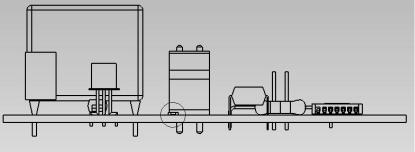
69
ния. Щелкнуть правой клавишей мыши на выделенном элементе и в контекстном меню выбрать пункт Отобразить/Скрыть/Скрыть компонент. В результате элемент исчезнет с поля чертежа и можно беспрепятственно проставить указатель центра. Затем снова вернуть види-
мость элемента командой Отобразить/Скрыть/Отобразить компонент.
22.Простановка размеров для справок. Панель инструментов Примечания. Кнопка Автоматическое нанесение размеров. На главном виде щелкнуть левой клавишей мыши на нижней горизонтальной стороне печатной платы. Появится привязанный к указателю мыши размер. Щелкнуть левой клавишей мыши на рабочем поле для фиксации размера. Панель Размер. Группа Текст размера. Добавить к надписи <DIM> звездочку <DIM>*. Кнопка ОК для завершения работы. В результате на чертеже появится размер для справок 80*.
23.Аналогично п. 22 проставить остальные размеры для справок (см. рисунок). Примечание. При простановке размеров для справок на виде сбоку установить параметр
Единица измерения точности = Нет в панели Размер.
24.Простановка диаметров крепежных отверстий. Панель инструментов Примечания. Кнопка Автоматическое нанесение размеров. На главном виде щелкнуть левой клавишей мыши на нижнем левом крепежном отверстии. Появится привязанный к указателю мыши размер. Щелкнуть левой клавишей мыши на рабочем поле для фиксации размера. Панель Размер. Группа Текст размера. Отредактировать надпись так, чтобы получилось 4 отв. <MOD-DIAM><DIM>. Кнопка ОК для завершения работы. В ре-
зультате на чертеже появится размер диаметров отверстий 4 отв. 2,4.
25. Простановка межцентровых размеров. Панель инструментов Примечания. Кнопка Автоматическое нанесение размеров. На главном виде щелкнуть левой клавишей мыши на указателе центра левого нижнего, затем правого нижнего крепежного отверстия. Появится привязанный к указателю мыши размер. Щелкнуть левой клавишей мыши на рабочем поле для фиксации размера. Панель Размер. Группа Текст размера. Установить курсор справа от надписи <DIM>. Нажать на графическую кнопку . Дописать вручную значение допуска 0,2. Кнопка ОК для завершения работы. В результате на чертеже появится размер с допуском 65 0,2.
26.Аналогично п. 25 проставить вертикальный межцентровой размер.
27.Добавление вспомогательного вида. Панель инструментов Чертежи. Кнопка Вид модели. Панель Вид модели. Убедиться, что в группе Деталь/сборка для вставки вы-
бран документ Печатный узел. Кнопка . Группа Ориентация. Включить опцию Предв. просмотр. Нажать графическую кнопку Вид снизу. Вывести указатель мыши на рабочее поле. К указателю мыши привязан проекционный вид. С помощью левой клавиши мыши зафиксируем вид за пределами рабочего листа, например слева. Клавиша Esc для завершения режима размещения видов.
28. Выбрать масштаб отображения, чтобы новый вид занимал весь экран. Панель инструментов Эскиз. Кнопка Окружность. Нарисовать окружность на новом виде так, как показано на рисунке. Диаметр окружности произвольный. В окружность должен попасть чип-резистор и фрагмент печатной платы.
29. Добавление местного вида. Выделить окружность. Панель инструментов Черте-
жи. Кнопка Местный вид. Панель Местный вид. Группа Параметры вида.
